
Promjena postavki uređaja
Postavke uređaja možete izmijeniti iz:
•
S upravljačke ploče na uređaju
•
Iz programa HP Solution Center (HP centar usluga) (Centar usluga u sustavu
Windows) ili programa HP Device Manager (Upravitelj uređaja u sustavu Mac OS).
•
Ugrađeni web-poslužitelj
Poglavlje 3
28
Korištenje uređaja
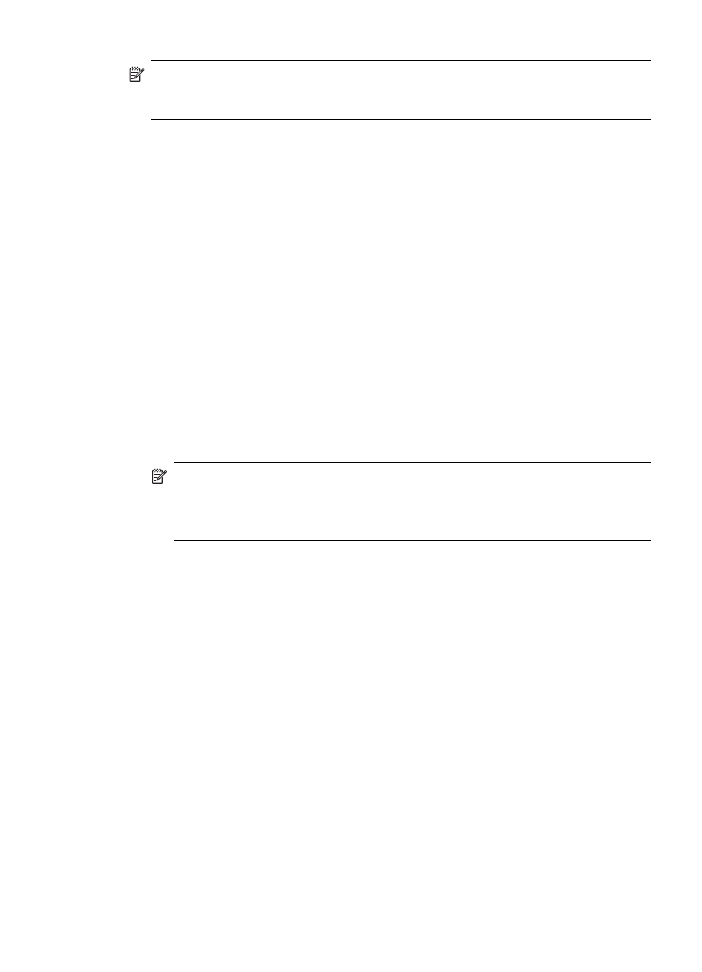
Napomena Kad konfigurirate postavke u HP Solution Center (HP centar usluga)
ili u opciji HP Device Manager (Upravitelj uređaja), nećete moći vidjeti postavke
koje su konfigurirane s upravljačke ploče (kao što su postavke skeniranja).
Promjena postavki s upravljačke ploče uređaja
1. Na upravljačkoj ploči uređaja pritisnite gumb izbornika za funkciju koju koristite (na
primjer Faks).
2. Da biste došli do opcije koju želite izmijeniti, upotrijebite jednu od sljedećih metoda:
•
Pritisnite gumb upravljačke ploče, a zatim pomoću strelice ulijevo ili udesno
prilagodite vrijednost.
•
Odaberite opciju s izbornika na zaslonu upravljačke ploče.
3. Odaberite željenu vrijednost, a zatim pritisnite OK.
Promjena postavki iz HP-ova centra za rješenja (u sustavu Windows)
▲ Na radnoj površini dvaput pritisnite ikonu HP Solution Center (Centar usluga).
- Ili -
Na traci sa zadacima dva puta pritisnite ikonu Digital Imaging Monitor.
Promjena postavki iz programa HP Device Manager (Upravitelj uređaja) (za Mac
OS X)
1. Na programskoj traci pritisnite ikonu HP Device Manager (Upravitelj uređaja).
Napomena Ako se na programskoj traci ne pojavi ikona, pritisnite ikonu sa
sličicom reflektora s desne strane trake s izbornicima, u okvir upišite HP
Device Manager
(Upravitelj uređaja), a zatim pritisnite HP Device Manager
(Upravitelj uređaja).
2. Na padajućem izborniku Devices (Uređaji) odaberite uređaj.
3. Na izborniku Information and Settings (Informacije i postavke) kliknite stavku
koju želite izmijeniti.
Promjena postavki iz ugrađenog web poslužitelja
1. Otvorite ugrađeni web poslužitelj.
2. Izaberite stranicu sa postavkama koju želite promijeniti.
3. Promijenite postavke i kliknite Apply (Primijeni).